เมื่อ Windows Updates ล้มเหลวรหัสข้อผิดพลาดที่ส่งคืนได้รับการออกแบบมาเพื่อช่วยให้แก้ไขปัญหาการเชื่อมต่อได้ง่ายขึ้น แต่มักจะไร้ประโยชน์ ที่นี่เราจะแสดงวิธีแก้ไขปัญหาการเชื่อมต่อโดยอนุญาตการรับส่งข้อมูล ActiveX ผ่านเราเตอร์ของคุณ
แก้ไขข้อผิดพลาด Windows Update
ไฟล์ความช่วยเหลือสำหรับข้อผิดพลาดเช่นรหัส 8024402F ช่วยได้เพียงเล็กน้อยแม้ว่าคุณจะคลิกลิงก์เพื่อ "ขอความช่วยเหลือเกี่ยวกับข้อผิดพลาดนี้" ปัญหาที่แท้จริงอาจเป็นเพราะคุณกำลังกรองการเข้าชม ActiveX
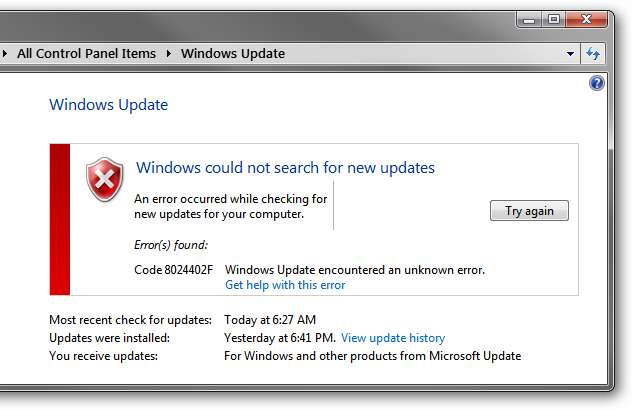
แม้ว่าคุณจะมี ปิดใช้งาน Internet Explorer 8 , Windows Update จำเป็นต้องมีส่วนประกอบของ Internet Explorer 8 ในการทำงาน - โดยเฉพาะ ActiveX โชคดีแม้ว่าคุณจะปิดใช้งาน IE8 แล้ว แต่คุณก็สามารถใช้ Windows Update ได้ตราบเท่าที่การรับส่งข้อมูล ActiveX สามารถเข้าถึงคอมพิวเตอร์ของคุณได้
ActiveX สามารถกรองได้ในโซลูชันไฟร์วอลล์จำนวนมากทั้งซอฟต์แวร์และฮาร์ดแวร์ หนึ่งในโซลูชันทั่วไปที่สามารถกรอง ActiveX ได้อย่างง่ายดายคือเฟิร์มแวร์เราเตอร์โอเพนซอร์ส DD-WRT . เราจะแสดงวิธีปิดใช้งานการกรอง ActiveX ใน DD-WRT - หากคุณใช้โซลูชันไฟร์วอลล์อื่น ๆ โปรดดูเอกสารประกอบเพื่อปิดใช้งานการกรอง ActiveX หรือแสดงความคิดเห็นในโพสต์นี้และเราจะพยายามระบุวิธีการ ปิดการใช้งาน
หากต้องการปิดใช้งานการกรอง ActiveX บนเราเตอร์โดยใช้ DD-WRT ให้ไปที่ที่อยู่ IP ของเราเตอร์ของคุณในเว็บเบราว์เซอร์
หากคุณไม่แน่ใจว่าที่อยู่ IP ของเราเตอร์ของคุณคืออะไรให้เปิดพรอมต์คำสั่งโดยกด Win + R แล้วพิมพ์“ cmd”
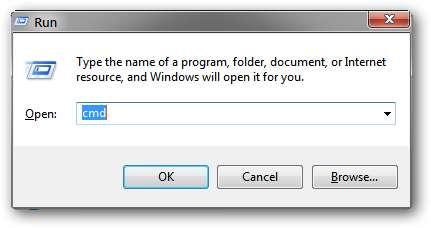
ในพรอมต์คำสั่งพิมพ์ "ipconfig" แล้วกด Enter
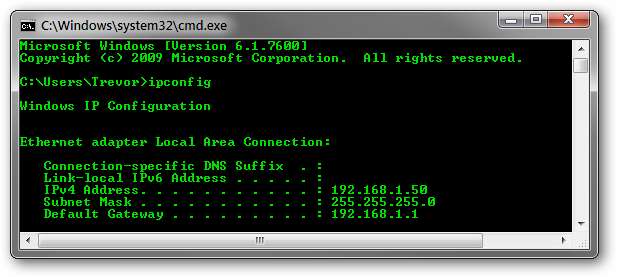
ที่อยู่ IP ที่อยู่ในรายการ "เกตเวย์เริ่มต้น" ควรเป็นของเราเตอร์ของคุณ ป้อนในแถบ URL ของเว็บเบราว์เซอร์ที่คุณต้องการ
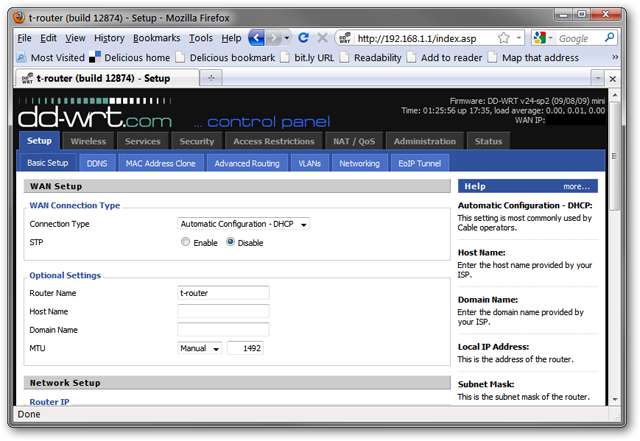
คลิกที่แท็บ“ ความปลอดภัย” และมองหาช่องทำเครื่องหมาย“ ตัวกรอง ActiveX” ยกเลิกการเลือกช่องนี้
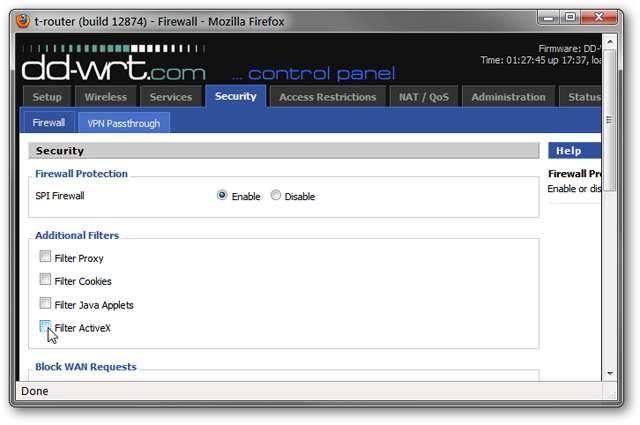
เลื่อนไปที่ด้านล่างสุดของหน้าแล้วคลิกปุ่ม“ ใช้การตั้งค่า”
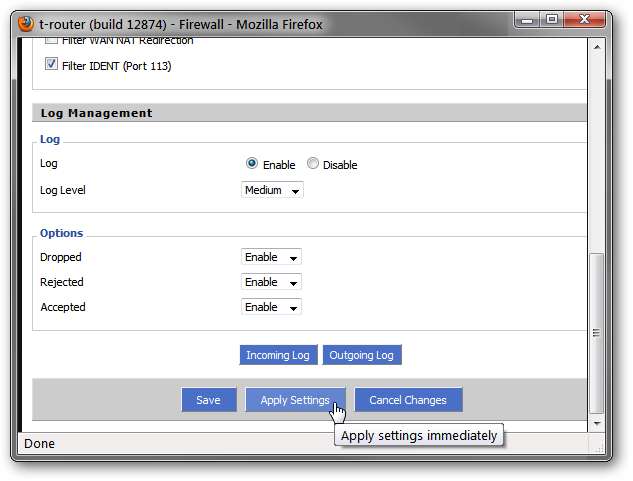
คุณสามารถปิดเว็บเบราว์เซอร์ของคุณได้แล้วลอง Windows Update อีกครั้ง
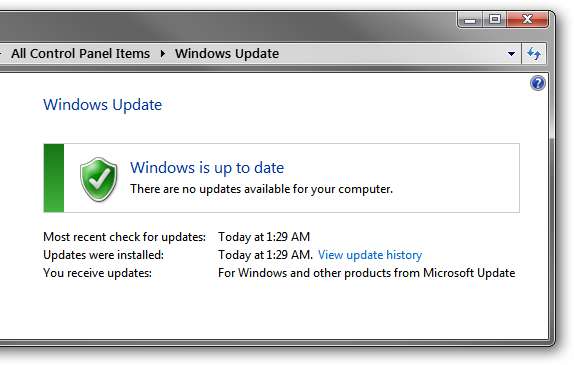
สำเร็จ! อีกครั้งเราเตอร์แต่ละตัวแตกต่างกันและขั้นตอนการอนุญาตให้รับส่งข้อมูลแตกต่างกันไป แสดงความคิดเห็นและแจ้งให้เราทราบว่าคุณอนุญาตการรับส่งข้อมูล ActiveX ผ่านเราเตอร์ของคุณอย่างไร







